
Бесплатный фрагмент - Основы MQL5 программирования
Разработка технических индикаторов и торговых советников
Глава 1. Введение
В данной главе мы разберем, что представляет собой данный труд. Для чего он написан. Какой итог после его прочтения задумывался с точки зрения знаний разработчика.
В целом, учебник будет разделен на три части.
— Описание компилятора — для того, чтобы получить понимание того, как ориентироваться в данной программе в целом. Основы компилятора описаны для самого первого знакомства с одной стороны, но включают также и практические рекомендации, которые я сформулировал для себя из практики разработки торговых алгоритмов.
— Основы языка MQL5 — описание нюансов языка программирования, которых будет достаточно для форматирования базы или фундамента, на основе которых возможно самостоятельное углубление в особенности и возможности MQL5. В главах посвященных языку мы изучим основы, которых будет достаточно, чтобы переключиться на практическую разработку алгоритмов.
— Практика разработки — Что разумеется самое важное. Мы изучим основные особенности разработки технических индикаторов, автоматизированных торговых систем, а также разработаем торгово информационную панель, которая даст понимание по разработки утилит, содержащих графические модули, а также позволит улучшать ваши разработки качественными информационными элементами.
Изучив все три блока вы сможете самостоятельно алгоритмизировать вашу торговую идею, разработать индикатор для технического анализа по сформулированной вами системе.
Данный труд актуален для разработчиков, переходящих с C++ или других популярных языков, которые решили осваивать данное направление с нуля. Также данная работа актуальна для разработчиков торговых алгоритмов, планирующих осуществлять перенос своих разработок с MQL4 или других более старых и несовершенных языков программирования торговых алгоритмов.
Мы считаем язык MQL5 и терминал MetaTrader5 наиболее качественными и производительными инструментами для профессиональных спекуляций и будем рады предоставить информацию, которая поможет вам освоить данный инструментарий.
С уважением Нечаев А. В.
Глава 2. Основы компилятора
Первый запуск компилятора
Для простоты понимания взаимодействия с компилятором мы разделим его интерфейс на основные блоки. Далее разберем из чего эти блоки состоят. После понимания их состава мы настроим компилятор под наиболее подходящую нам стилистику.
На данном скриншоте приведен стартовый вид компилятора.
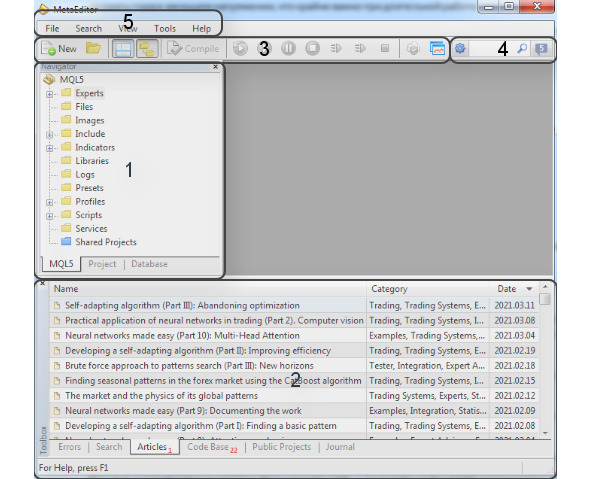
Давайте рассмотрим каждый блок отдельно, посмотрим его состав и актуальные для текущего обсуждения элементы.
Блок 1. Навигатор
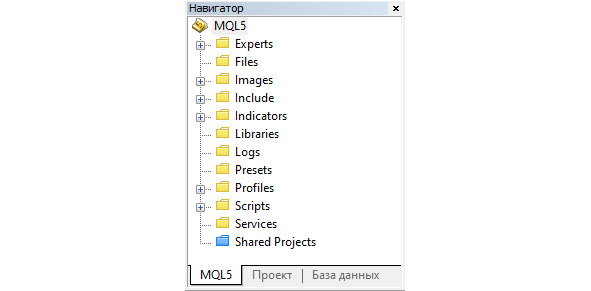
Первоначально мы видим в Навигаторе 11 папок желтого цвета и 1 папку синего цвета. В них хранится весь объем кода, встроенные изображения, там-же мы будем хранить наши подключаемые файлы и многое другое. Давайте разберемся, что находится в этих папках и что может быть нам актуально в рамках данного курса.
Если говорить упрощенно, то папки Experts, Indicators, Scripts — это папки в которых находятся основные файлы соответствующих алгоритмов, основная работа будет вестись в них и в папке Include — в ней хранятся стандартные библиотеки, которые мы будем подключать к нашим продуктам. Остальные папки в рамках данного курса нас не сильно интересуют, но все же я приведу их полный перечень с комментариями к каждой:
— Experts — Папка с данными торговых экспертов, все новые эксперты, которые будут нами создаваться будут храниться в ней.
— Files — первоначально пустая, хранит создаваемые алгоритмами файлы. То есть если вы например создаете текстовые файлы из советника для переноса торговой статистики из текстового файла в Excel — то данная папка будет хранить в себе все первичные текстовые файлы.
— Images — Первоначально пустая. Используется для хранения подключаемых изображений. Наиболее распространенный пример — это изображения значков для кнопок торговых панелей.
— Include — Хранит файлы стандартных библиотек. Стандартные библиотеки позволяют серьезно сэкономить время разработки и их освоение является весьма важным элементом обучения работы с терминалом.
— Indicators — Папка данных технических индикаторов. хранит коды стандартных индикаторов. Также в ней будут располагаться все создаваемые нами торговые индикаторы.
— Logs — файлы записей журналов. При работе терминала при возникновении различных событий производятся записи в Journal или во вкладку Experts, они расположены в терминале, это то окно, в котором вы смотрите данные по открытым позициям или торговую историю вашего счета. В разработке данная папка не участвует, но если у вашего эксперта или индикатора появится ошибка выполнения — то она будет записана во вкладку Experts торгового терминала и будет видна в лог файлах из обсуждаемой в данном пункте папки. Относится к торговому терминалу, в данном курсе не рассматриваются.
— Presets — хранит. set файлы. То есть файлы сохраненных настроек советников. Относится к торговому терминалу, в данном курсе не рассматриваются.
— Profiles — в данной папке хранятся профили. Это перечни открытых символов в окне market watch, а также перечни открытых окон. Относится к торговому терминалу, в данном курсе не рассматриваются.
— Scripts — Хранящиеся в данной папке скрипты это программы, которые совершают одно действие и отключаются. Пример скрипта — программа закрывает все открытые позиции и отключается. В данном курсе мы не будем рассматривать скрипты ввиду простоты и сходства с созданием советников.
— Services — MetaTrader 5 предусматривает возможность подключения дополнительных подписок. Их рассмотрение не является частью данного курса.
— Shared Projects — В данной папке хранятся ваши проекты, которые могут разрабатываться совместно с другими разработчиками. Командная работа над выполнением масштабных проектов сильно упрощена с добавлением возможности работы над совместными проектами. В рамках данного курса мы не будем работать над проектами, поэтому данная папка также не будет использована.
Блок 2. Toolbox
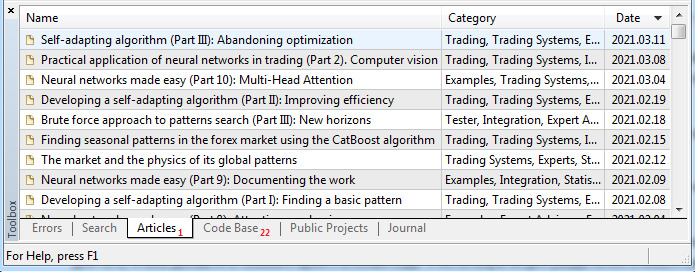
— Errors — Вкладка Errors будет отображать результаты каждой компиляции. Какие файлы были объединены, сколько времени заняла их компиляция в. ex5 программу. Также в данной вкладке отображаются ошибки и предупреждения. Если ваш файл содержит ошибку — компиляция не пройдет и файл с ошибкой не будет запущен терминалом. Если у вас есть предупреждение — файл будет запущен, но лучше его не запускать, постольку поскольку предупреждения чаще всего появляются в местах генерирующих некорректный результат расчетов или преобразований.
— Search — Вкладка файлового поиска или поиска на mql5.com. Неактуальна для данного курса.
— Отладка, Профилировщик — Мы не будем рассматривать профилирование и отладку программ в рамках этой книги. Этот функционал следует изучать после завершения данного курса. Функционал этот важен для освоения. Его описание может быть найдено в справочнике к компилятору.
— Articles — Статьи по различным категориям. При клике открываются в браузере.
— Code Base — открытые коды сайта mql5.com, открываются в браузере.
— Public Projects — Список публичных проектов, в которые можно вступить. Подразумеваются проекты для совместной разработки. Могут быть полезны для обучения.
— Journal — Журнал обновлений компилятора, проектов, хранилища.
Блок 3. Toolbar.
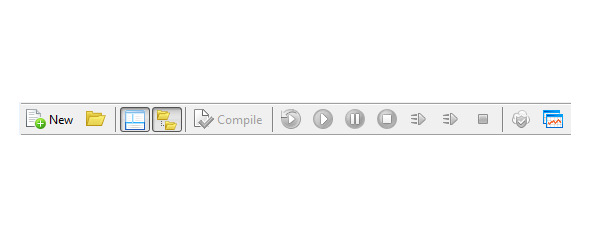
Вы можете настроить Toolbar под себя, в нем имеется большое количество возможных вариантов наполнения. В данном курсе мы будем использовать стандартный функционал базовой раскладки, да и то не весь. При кастомизации обязательно оставьте иконки
— Terminal — для открытия торгового терминала в один клик
— Toolbox, MQL Navigator — для возможности скрыть/отобразить часть блоков компилятора
— Compile — компиляции исходного кода в. ex5 программу
Для настройки наполнения Toolbar нажмите на него правой кнопкой мышки и кликните на «Customize», в окне редактирования Toolbar можно добавить или удалить необходимые элементы
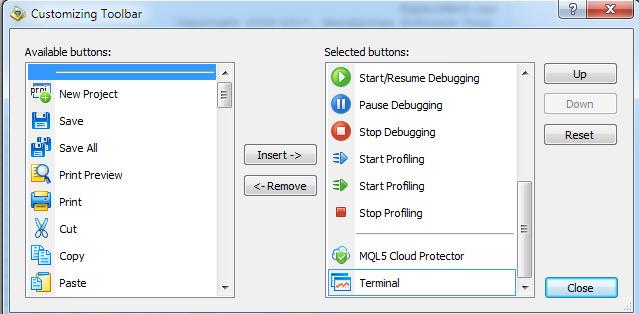
Блок 4. Поиск
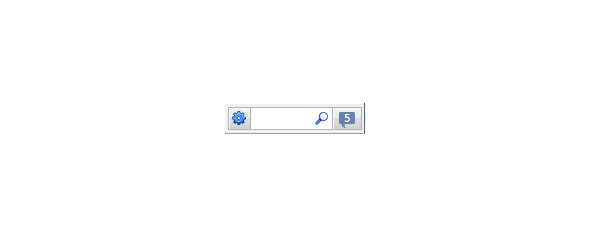
Для поиска просто введите запрос в поле ввода и нажмите на лупу или Enter.
Обратите внимание слева от поля ввода расположена кнопка «параметры поиска» с помощью которой вы можете определить где искать необходимую информацию. В выпадающем списке вы можете выбрать разные варианты места поиска, как показано на изображении ниже:
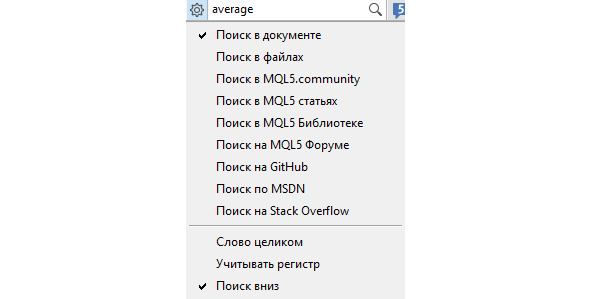
— Поиск в документе — программа будет искать данные запроса только внутри конкретного документа.
— Поиск в файлах — поиск будет произведен по всем файлам в папке.
— Поиск в MQL5 — программа будет осуществлять поиск по выбранным страницам сайта.
— Поиск на GitHub, MSDN, Stack Overflow — это возможность искать необходимую информацию на популярных внешних ресурсах.
Также вы можете ввести параметры поиска, например, слово целиком, или учитывать регистр. Единовременно вы можете выполнить поиск только в одном из перечисленных разделов.
Результаты вашего запроса будут отображены во вкладке Инструменты, с разделением на вкладки: Документация, Статьи, Библиотека, Форум, GitHub, MSDN, Stack Overflow. В случае поиска в документе, найденные результаты будут выделены в тексте.
Справа от поля ввода для поиска находится кнопка нажав на которую вы выполните переход на сайт MQL5.community.
Блок 5. Главное меню
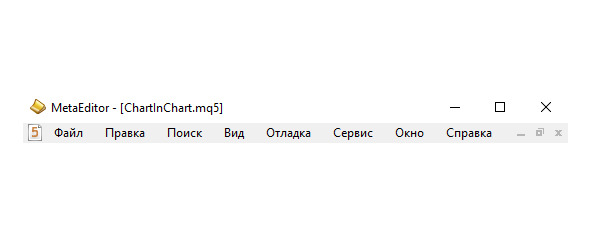
Главное меню расположено сразу под названием программы. В этой строке вы можете найти все основные функции компилятора. Многие из наиболее необходимых элементов главного меню можно найти в Toolbar (его мы рассматривали ранее).
— Файл — под этой кнопкой расположено выпадающее меню для создания нового файла или проекта и тд., а также возможность открыть уже созданную программу.
— Правка — выпадающее меню для редактирования кода программы. Например: копировать, вставить, отменить, повторить и т. д.
— Поиск — кнопка для поиска необходимых запросов внутри одного или нескольких файлов. Я советую использовать поиск который мы уже рассматривали в предыдущем блоке, на мой взгляд он удобнее.
— Вид — самое необходимое в этом выпадающем списке, это выбор языка. Помимо этого, в этой вкладке вы можете отредактировать панель инструментов, строку статуса, навигатор и инструменты.
— Отладка — в данном курсе нам не понадобится это выпадающее меню, так как мы не будем рассматривать отладку в данном курсе.
— Окно — эта вкладка позволяет открывать много окон и отрегулировать их расположение на экране. На мой взгляд, эта вкладка более актуальна в торговом терминале, а не в компиляторе.
— Справка — в этой вкладке вы можете найти:
— Вызов справки — это руководство пользователя по MetaEditor.
— Справочник MQL5 — это справочник по языку программирования MQL5.
— Далее в выпадающем списке вы можете выполнить переход на сайт MQL5.community, скачать приложения на ваш смартфон. Работу со справочниками более подробно рассмотрим в разделе 5.1.
— Сервис — В выпадающем списке вы можете открыть торговый терминал или перейти в настройки. Вкладку «настройки» рассмотрим более подробно в разделе 5.2.
5.1. Справочник торгового терминала
В справочнике имеется 2 абсолютно разных справочника:
— Первый открывается через нажатие на вызов справки, в выпадающем меню вкладки справка.
— Второй открывается через нажатие на Справочник MQL5, также в выпадающем меню.
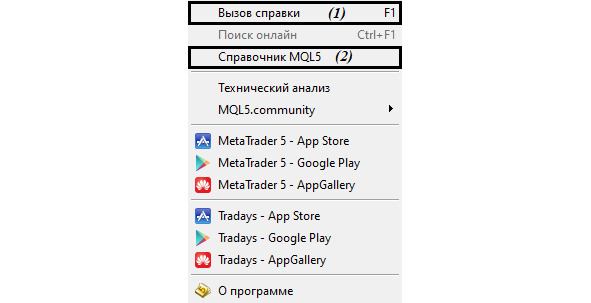
Верхняя справка (1) — это руководство пользователя по MetaEditor. В этом справочнике вы можете найти много полезной информации о функционале программы MetaEditor.
В нашем курсе мы разобрали основные функции этой программы, однако в будущем для вас может быть полезно более подробно изучить этот справочник, так как он содержит очень много не рассмотренной нами информации.
Справочник MQL5 (2) — это справочник по языку программирования MQL5. Данный справочник содержит огромный объем информации разбитый на два блока.
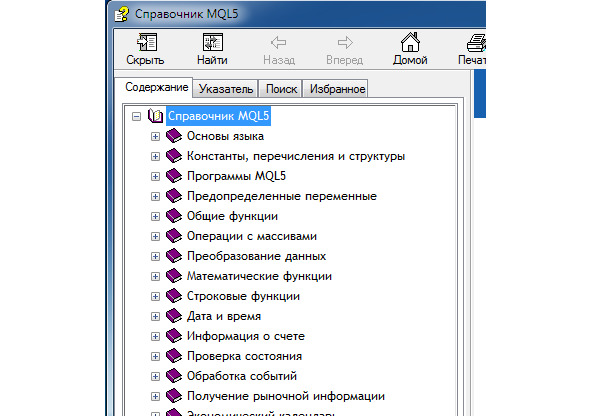
— Вкладка Содержание — это по сути дела обучающий помощник с примерами того, как работают те или иные элементы кода.
— Вкладка Указатель — Этот раздел справочника уже необходим не в обучении, а в ежедневной работе разработчика.
Переход на блок с указателем работает следующим образом: необходимо нажать левой копной мыши на любой участок кода в открытом файле, а затем нажать F1 на вашей клавиатуре. После этого выбранный элемент мгновенно откроется в указателе как показано на изображении ниже.
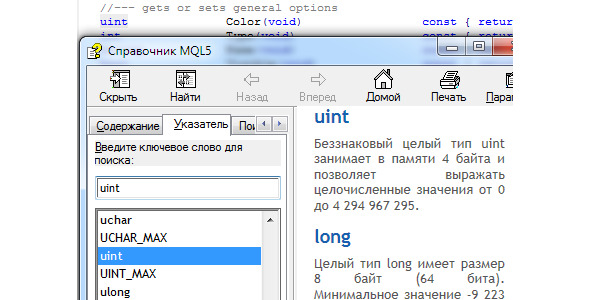
Также вы можете искать необходимую информацию в графе поиска во вкладе указатель.
Например, рассмотрим вариант с поиском объекта. Вводим в графе поиска object, нажимаем enter и ниже в списке видим результаты поиска по нашему запросу. Двойным щелчком левой кнопки мыши выбираем ObjectCreate, переходим с правое окно и видим всю информацию о создании объектов. Проматываем ниже до таблицы с вариантами объектов и выбираем к примеру прямоугольник OBJ_RECTANGLE. Далее открывается окно с информацией об объекте прямоугольник и готовый код о том, как создать готовый прямоугольник, пример готовой работы с созданием данного графического объекта.
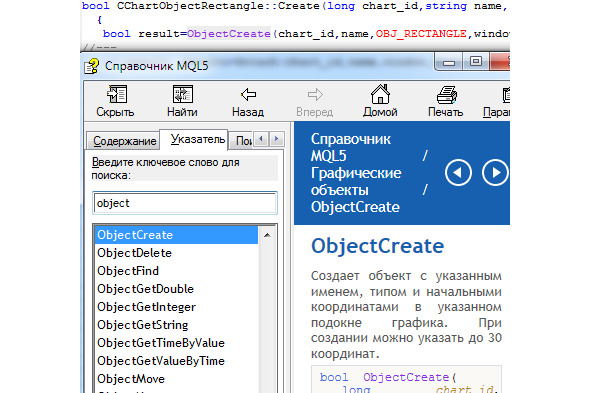
Также, если в справочнике открыта вкладка «Содержание» — данные откроются не только в рамках самой страницы, но и будут развернуты соответствующие разделы содержания, что весьма удобно.
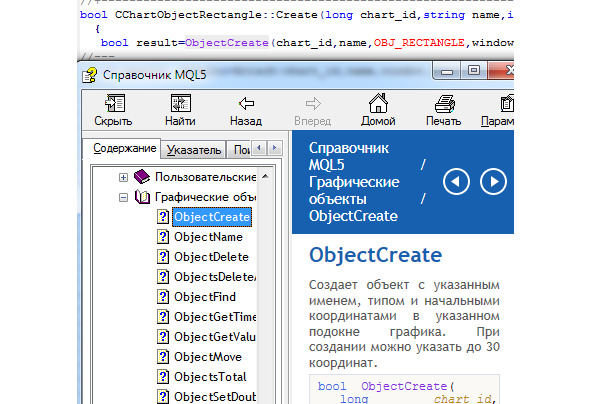
В вашей ежедневной работе, вы будете постоянно использовать справочную информацию, которую можно легко и удобно находить через указатель. В дальнейшем нашем курсе в разделе создания индикаторов, графических элементов или советников мы будем постоянно плотно работать со справочником MQL5. При отсутствии готовых заготовок вы фактически не сможете написать ни один продукт без использования этого указателя.
5.2. Стилизация и настройка компилятора
Одно из первых действий, которое стоит выполнить при первом запуске нового компилятора — это его стилизация под свои нужды. Стилизация внешнего вида, а также настройка активных кнопок для быстрой работы (стилизатор, отладка и т.д.).
Для стилизации настройки внешнего вида переходим Сервис -> Настройки
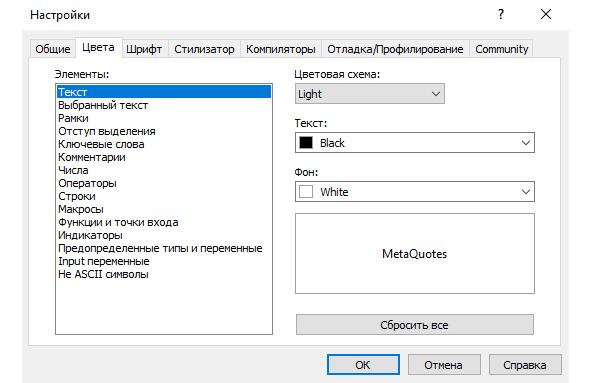
— Общие — в этой мы можем настроить автоподстановку закрывающих скобок, автоматическое добавление пробелов, а также подсветку текущей строки. Подсветка строки, а также парных скобок бывает очень удобна при работе с большим объемом кода, данные настройки позволят вам держать глаза в меньшем напряжении, что крайне важно при длительной работе с монитором.
Обычно я не использую вставку закрывающих скобок и вставку пробелов. Все авто отступы, автоматические списки и все виды подцветок я использую всегда. В целом настройка внешнего вида компилятора это дело вкуса и привычки.
Табуляция — в стандартном варианте одно нажатие на кнопку Tab на вашей клавиатуре это три пробела.
Список имен после — в стандартном варианте 2 символа. Это значит при вводе текста после ввода двух символов, компилятор предложит вам всплывающие подсказки. Очень полезная функция на мой взгляд.
— Цвета — это наиболее важная вкладка данных настроек. Обязательно отрегулируйте цвета для наиболее комфортной работы. Вы можете выбрать стандартную цветовую схему из предложенных или настроить костюмную.
Я использую следующую комбинацию:
Бесплатный фрагмент закончился.
Купите книгу, чтобы продолжить чтение.